Google-kalenterin jakaminen

Tapahtumien, kokousten ja tapaamisten seuraaminen voi olla haastavaa, varsinkin kun työskentelet tiimissä ja hallinnoit työaikatauluja. Google-kalenteri tarjoaa useita tapoja jakaa kalenterisi muiden kanssa, jolloin kollegasi, perheesi tai ystäväsi voivat nähdä saatavuutesi tai jopa auttaa sinua tapahtumien suunnittelussa.
Aikataulujen jakaminen yrityskontekstissa, erityisesti yhdistettynä kykyyn tehdä jakaa yhteystietoja voi nostaa yhteistyönne seuraavalle tasolle. Kuvittele, että näet kollegojesi viikoksi suunnitellut puhelut ja pääset myös käsiksi näihin yhteystietoihin. Google-kalenterin ja Shared Contacts Manager, aikataulujen ja yhteystietojen jakaminen ja hallinta lupaa tehdä työnkulustasi yhtä yksinkertaisen ja tehokkaan kuin ennenkin. Tutustutaanpa Google-kalenterin jakamiseen ja kaikkiin tarpeisiisi parhaiten sopiviin menetelmiin.
Mitä ovat jakamisoikeudet?
Ennen kuin jaat kalenterisi jonkun kanssa, on tärkeää ymmärtää käytettävissä olevat eri käyttöoikeustasot. Google-kalenteri tarjoaa erilaisia asetuksia, joilla ohjataan sitä, mitä muut voivat katsella kalenteriasi tai tehdä sillä.
Hyödyllinen vinkki
Choose different access levels based on how much control you want people to have. For example, managers might share full editing permissions with their assistants, while family members may only need to see when you’re free or busy.
Tarpeidesi mukaan voit valita neljästä pääkäyttövaihtoehdosta:
- Katso vain vapaa/varattu (piilota tiedot): Henkilö näkee, milloin olet käytettävissä, mutta ei tapahtumien yksityiskohtia.
- Katso kaikki tapahtuman yksityiskohdat: Henkilö voi tarkastella kaikkia tapahtumia, mutta ei voi tehdä muutoksia.
- Tee muutoksia tapahtumiin: Henkilö voi tarkastella ja muokata tapahtumiasi.
- Tee muutoksia ja hallitse jakamista: Henkilöllä on täysi hallinta, mukaan lukien mahdollisuus muokata tapahtumia ja jakaa kalenteri muiden kanssa.
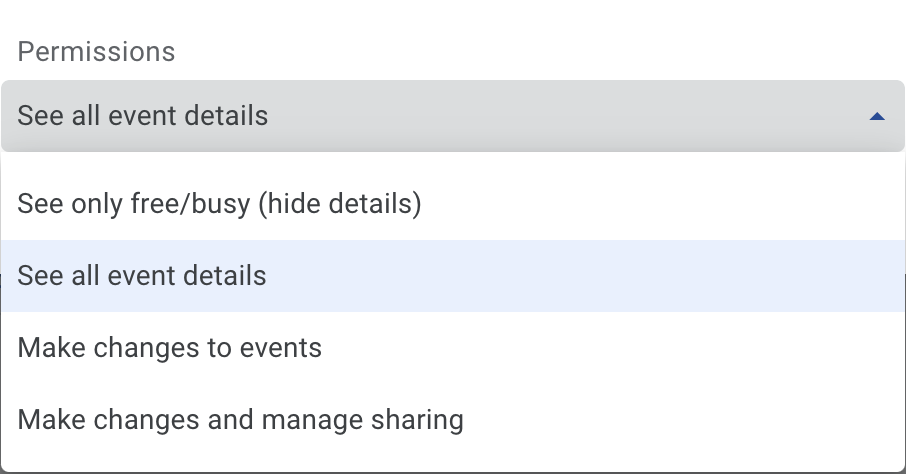
Google-kalenterin jakaminen tietyn henkilön tai ryhmän kanssa
Jos haluat jakaa kalenterin tietyn henkilön tai ryhmän, kuten tiimin tai perheenjäsenten, kanssa, voit tehdä sen helposti Google-kalenterissa. Tämä menetelmä sopii täydellisesti, kun haluat tehdä yhteistyötä tapahtumien suunnittelussa tai vain antaa muiden nähdä saatavuutesi.
Hyödyllinen vinkki
This method is ideal for sharing with coworkers, project teams, or family members who may need direct access to your schedule. It allows you to adjust access permissions and easily control who can see or modify your calendar.
Vaiheet jakaminen tietyn henkilön tai ryhmän kanssa
- Avaa Google-kalenteri.
- Siirry vasemmassa sarakkeessa sen kalenterin päälle, jonka haluat jakaa, ja napsauta sen nimen vieressä olevaa kolmen pisteen valikkoa.
- Valitse Asetukset ja jakaminen.

- Vieritä alaspäin kohtaan, jossa on merkintä Jaa tiettyjen ihmisten kanssa.
- Klikkaa Lisää ihmisiä ja kirjoita henkilöiden tai ryhmien sähköpostiosoitteet.

- Valitse sopiva käyttöoikeustaso (katso lupatasot edellä).
- Klikkaa Lähetä kalenterin jakamiseen.
Syötettyihin osoitteisiin lähetetään sähköpostiviesti. Kun vastaanottaja napsauttaa Lisää tämä kalenteri, sovellus avautuu selaimeen ja pyytää vahvistamaan, että kalenteri halutaan lisätä. Jos käyttäjä suostuu, jaettu kalenteri lisätään käyttäjän selaimeen. Muut kalenterit.
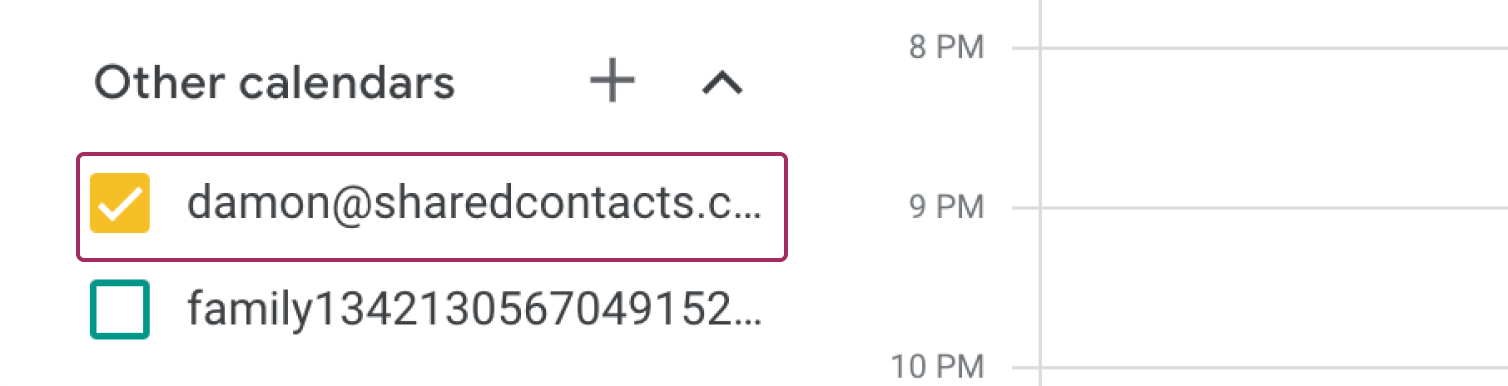
Miten saada jaettava linkki
Jos et halua jakaa kalenteriasi tiettyjen henkilöiden kanssa, mutta haluat silti muiden näkevän sen, voit luoda jaettavan linkin. Tällöin kalenteritapahtumat näkyvät kaikille, joilla on linkki internetissä.
Vaiheet jaettavan linkin saamiseksi
- Avaa Google-kalenteri ja siirry kalenteriin, jonka haluat jakaa.
- Napsauta kolmen pisteen valikkoa ja valitse Asetukset ja jakaminen.
- osoitteessa Tapahtumien käyttöoikeudet, merkitse ruutu kohtaan Asetetaan yleisön saataville. Näet varoituksen. Klikkaa OK vahvistamaan aikeesi.
- Klikkaa Hanki jaettava linkki ja kopioi linkki.
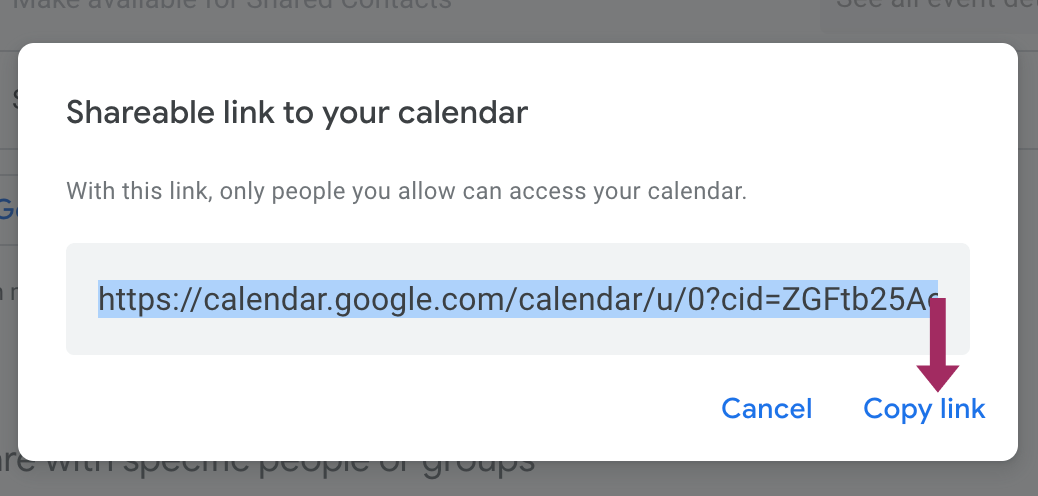
Jos kuitenkin jaat kalenterisi tällä tavoin, käyttäjien on silti kirjauduttava Google-tililleen, joten se ei ole täysin julkinen.
Hyödyllinen vinkki
This option is useful when you want to share your calendar publicly with a large audience, such as for public events, without needing to add each individual.
Jos haluat tehdä kalenteristasi täysin julkisen, älä kopioi aiemmin mainittua jaettavaa linkkiä. Sen sijaan selaa alaspäin kohtaan Integroi kalenteri ja kopioi Julkinen URL-osoite tähän kalenteriin. Voit käyttää tätä linkkiä missä tahansa verkossa, jolloin kalenterisi on kaikkien käytettävissä ilman lisävaatimuksia.
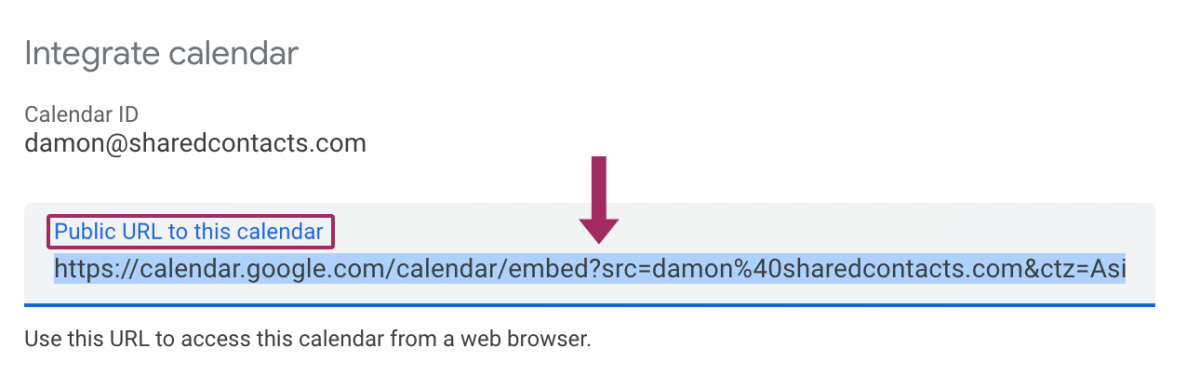
Google Workspace -kalenterin jakaminen organisaatiossa
Jos käytät Google Workspacea, kalenterin jakaminen organisaatiossasi voi monissa tapauksissa parantaa tiimin koordinointia. Voit tehdä kalenterisi näkyväksi kaikille samalla toimialueella oleville.
Hyödyllinen vinkki
This is ideal for team collaboration, where everyone in the organization can see or even modify events to stay in sync.
Vaiheet jakamiseen organisaatiossasi
- Siirry osoitteeseen Google-kalenteri app.
- Vuonna Kalenterin asetukset ja jakaminen -osio, selaa kohtaan Tapahtumien käyttöoikeudet.
- Valitse vaihtoehto Tarjotaan (organisaationne) käyttöön.
- Valitse haluamasi käyttöoikeustaso.
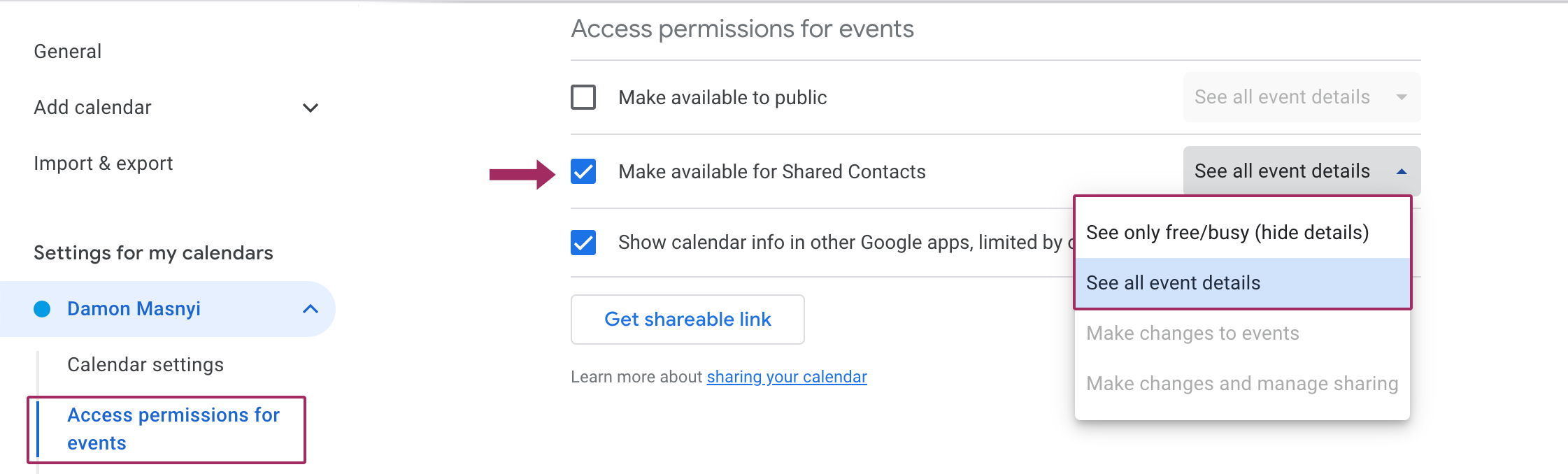
Google-kalenterin upottaminen
Jos hallinnoit verkkosivustoa tai blogia, Google-kalenterin upottaminen antaa kävijöille mahdollisuuden tarkastella kalenteriasi suoraan poistumatta sivustoltasi.
Hyödyllinen vinkki
This is great for organizations, community groups, or event organizers who want to make their calendars easily accessible to the public online.
Google-kalenterin upottamisen vaiheet
- Avaa Google-kalenteri, ja vuonna Asetukset ja jakaminen, selaa kohtaan Integroi kalenteri.
- Etsi Upota koodi ja kopioi annettu HTML-koodi.
- Liitä koodi verkkosivustosi HTML-editoriin.
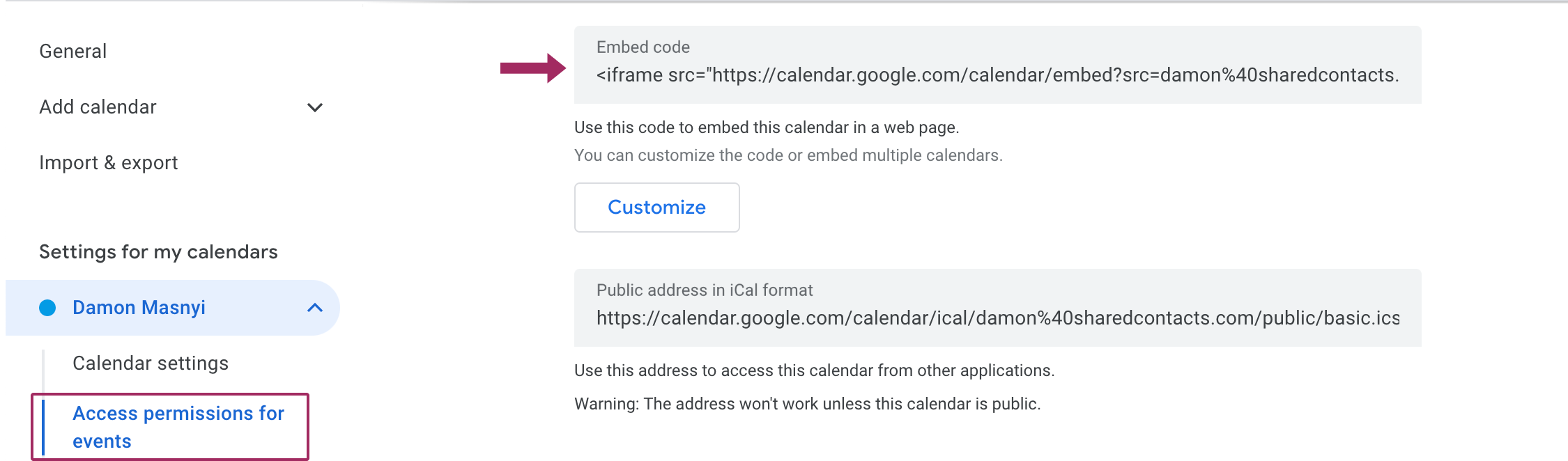
Päätelmä
Google-kalenterin jakaminen voi yksinkertaistaa yhteistyötä, parantaa ajankäyttöä ja varmistaa, että kaikki ovat samalla sivulla. Olitpa sitten koordinoimassa pienen tiimin kanssa tai jakamassa tapahtumia julkisesti, Google-kalenteri tarjoaa menetelmän jokaiseen tilanteeseen. Jos myös yhteystietojen hallinta on osa työnkulkuasi, harkitse Shared Contacts Manager:n käyttöä, jotta yhteystietojen jakaminen ja järjestäminen olisi yhtä saumatonta kuin kalenterisi. Integroimalla yhteystietojen jakamisen kalenterin jakamisen rinnalle saat viestinnän kaikki osa-alueet yhdenmukaisiksi, mikä säästää paljon aikaa ja vaivaa.





Ei kommentteja